OfficeLink bietet Anrufsymbole in der gesamten App, um die Durchführung von Anrufen zu erleichtern.

Wenn Sie eine Telefonnummer eingeben müssen, um einen Anruf zu tätigen, tippen Sie auf das Wähltastensymbol in der oberen rechten Ecke der Kopfzeile.
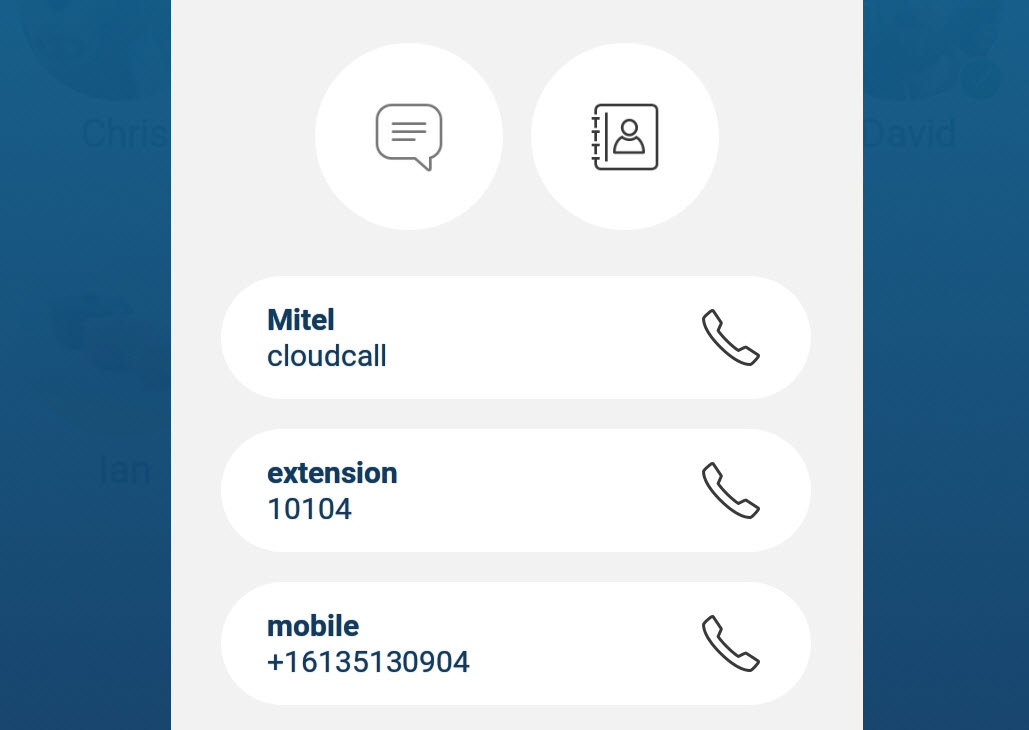
Der einfachste Weg, einen Anruf zu tätigen, besteht darin, auf eine beliebige Kontaktfliese auf dem Startbildschirm zu tippen und auf eines der Telefonsymbole.

Um während der Suche nach Kontakten einen Anruf zu tätigen, tippen Sie auf den gewünschten Kontakt und anschließend auf eines der Telefonsymbole
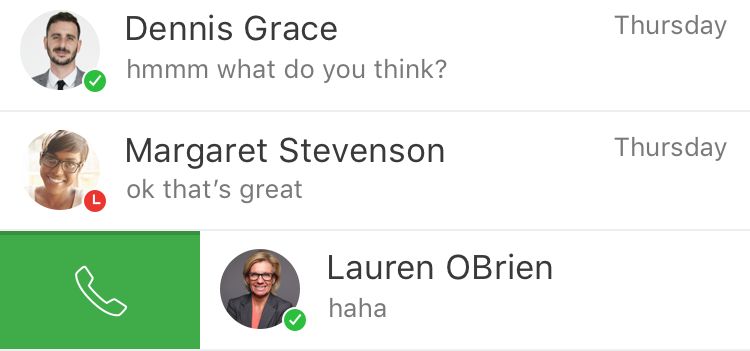
Um einen Anruf zu tätigen, während Sie Ihren Chat-Nachrichten-Bildschirm anzeigen, streichen Sie eine beliebige Zeile nach rechts und tippen Sie auf das grüne Telefonsymbol.
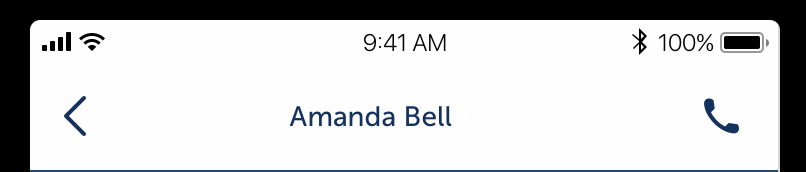
Um einen Anruf zu tätigen, während Sie mit jemandem chatten, tippen Sie auf das Telefonsymbol, das rechts neben dem Namen dieser Person angezeigt wird.
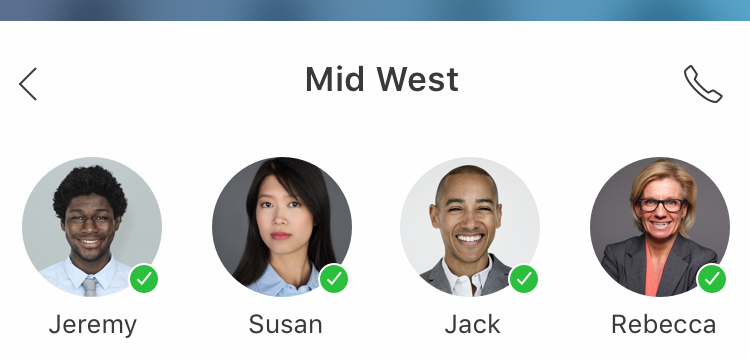
Um eine Telefonkonferenz mit allen Mitgliedern einerGruppe zu starten, tippen Sie auf der Startseite auf die Kachel der Gruppe und dann auf das Telefonsymbol rechts neben dem Gruppennamen. Wenn Sie eine Person in einer Gruppe anrufen möchten, tippen Sie im oben gezeigten Gruppenbildschirm auf die Kachel dieser Person und im daraufhin angezeigten Bildschirm mit den Kontaktdetails auf eines der Telefonsymbole. Gruppenkonferenzen werden nur unterstützt, wenn alle Mitglieder einer Gruppe Geschäftskontakte sind, die über die OfficeLink-App verfügen. Geschäftskontakte, die nicht über die OfficeLink-App verfügen, jedoch über ein Mitel-Tischtelefon verfügen, zeigen einen Avatar mit diesem Symbol ![]() an.
an.
Um einen Anruf zu tätigen, während Sie Ihre Anrufliste anzeigen, tippen Sie auf ein beliebiges Element, um sofort einen Anruf an diese Person oder Gruppe zu tätigen.
Wenn Sie während eines aktiven Anrufs vom Anrufbildschirm weg navigieren, um auf einen anderen Bereich von OfficeLink oder eine andere Anwendung auf Ihrem Telefon zuzugreifen, tippen Sie einfach auf die grüne Leiste "Touch to return to call", die oben auf jedem Bildschirm Ihres Telefons erscheint.